גיבוי מחברות בחינה ושליחתן לשרת סריקות
מבחנים מקוונים יכולים להיות מורכבים מחלק אחד או יותר, ממטלות פתוחות או בחני רב ברירה. לאחר השלמת בדיקת המבחן, צוות הקורס מתבקש לבצע גיבוי של תוצרי הבחינה הבדוקים בשרת הסריקות.
- עבור מטלות (מבחנים פתוחים) הגיבוי יכלול: מחברת סרוקה עם הערות מרצה, קובץ משוב מרצה (במידה וצורף), הערות מרצה (כולל מחוון במידה והוגדר) וציון.
- עבור בחנים (רב-ברירה) הגיבוי יכלול: בהתאם לסימון באפשרויות המשוב של הבחן את החלקים שנבחרו (שאלות, תשובות, ניקוד, האם נכון, מה התשובה הנכונה וציון - רק מה שמסומן בתור משוב בבחן).
- במידה והמבחן מורכב ממספר מטלות ו/או בחנים - הפלטים יצורפו לתוך קובץ בודד אחד אחרי השני לפי הסדר שהוגדר בתבנית.
להלן השלבים בתהליך:
1. היכנסו לאתר הקורס והפעילו עריכה באמצעות הלחצן הירוק בסרגל העליון.
2. לחצו על "פעולות נוספות" בחלק העליון של הדף הראשי של הקורס
ומצאו "הוספת משבצת". פתחו את התפריט ובחרו "ייצוא בחינות".
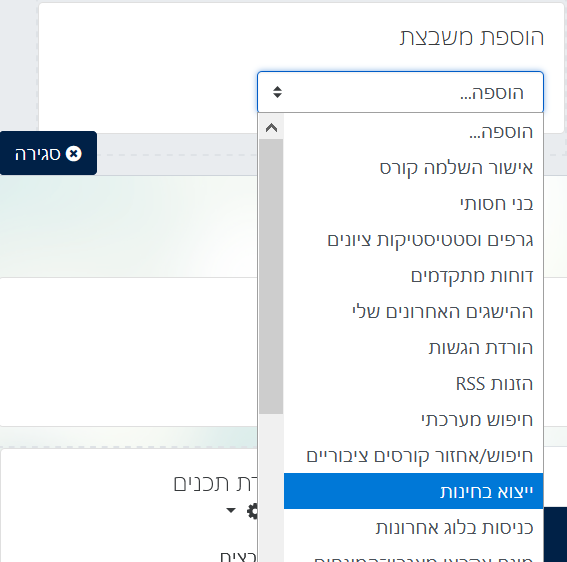
3. כעת המשבצת התווספה בחלק העליון.
4. לחצו על "יצירת תבנית חדשה" ומלאו את השדות בחלון שיפתח: הזינו שם לבחנה, בחרו מהתפריט את הסמסטר ואת סוג הבחינה (מועד א/מועד ב/בחן אמצע וכו').
שימו לב!!! יש לוודא מספר פעמים שבחרתם נכון את השנה והסמסטר לפני השמירה כדי למנוע טעינה של בחינות למקום הלא נכון באפגרייד.
5. בחלון "בחירת פעילות" המערכת תציג את כלל המטלות והבחנים באתר שלכם. בחרו את הפעילות של המבחן עצמו.
6. במידה והמבחן היה מורכב ממספר חלקים/מטלות/בחנים - לחצו על הוספת פעילות בתחתית ובחרו פעילות נוספת. ניתן להוסיף מספר פעילויות באופן זה, בהתאם להרכב המבחן.
7. לחצו על "שמירה". תופיע הודעה בנוסח הבא:
8. לאחר לחיצה על "טופל" המערכת תציג לכם את התבנית שיצרתם בתוך המשבצת. כעת המערכת מייצרת את הקבצים לייצוא ושליחה לשרת הסריקות. התהליך לוקח זמן ובסיומו הקבצים יהיו זמינים לצפייה עבור הסטודנטים בשרת הסריקות. במידה ותבצעו שינויים בבדיקת המטלות/הבחנים של המבחן (תשנו הערות או ציונים לסטודנט אחד או יותר במרכיבי הבחינה ששוייכו לתבנית), המערכת תזהה את השינויים ותשלח קבצים מעודכנים באופן אוטומטי לשרת הסריקות.
9. בתחתית התבנית תוכלו לבצע פעולות עליה:
- אייקון פח - מחיקת התבנית
- אייקון גלגל שיניים - עריכת התבנית
- אייקון מנעול - נעילת התבנית - פעולה זו מפסיקה את העדכון של שרת הסריקות, כלומר שינויים שיבוצעו בבדיקה של המבחן לאחר לחיצה על הנעילה לא יועברו באופן אוטומטי לשרת הסריקות. מומלץ לבצע את הפעולה הזו לאחר שסיימת באופן סופי לבדוק את הבחינות ואין צפי לשינויים נוספים.
- אייקון הורדה - לאחר שהקבצים יהיו מוכנים וישלחו אוטומטית לשרת הסריקות, יש באפשרותכם להוריד את הקבצים למחשבכם האישי לצורך גיבוי/שמירה.
10. יש לבנות תבנית חדשה עבור כל מבחן באתר הקורס. התבניות יוצגו כולן בתוך משבצת ייצוא הבחינות.